Satoshi プロダクトマネージャー 2015-1-14
概要
PDF化のプレゼンターションファイル等の資料を直接PPT形式に変換できるなら、情報の再入力や形式の再設定にかかる時間と手間を軽減でき、元プレゼンテーション資料の再活用もできます。簡単にPDFをPPTに変換する方法はあるでしょうか?ここをクリックしてPDF変換フリーソフトをダウンロードしPDFをPPTに変換。
パワーポイントは会議、プレゼンテーション、発表、ゼミ等の場においてよく利用されているソフトです。このソフトを使って、スライドや配布資料を作ることができます。PDF化のプレゼンターションファイル等の資料を直接PPT形式に変換できるなら、情報の再入力や形式の再設定にかかる時間と手間を軽減でき、元プレゼンテーション資料の再活用もできます。 簡単にPDFをPPTに変換する方法はあるでしょうか?
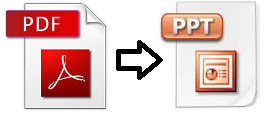
PDFをパワーポイントに変換用のフリーソフト
PDF変換ソフトは簡単にPDFからPPTに変換できます。Renee PDF Aide はPDF変換フリーソフト。無料かつ迅速にPDFをパワーポイントに変換できます。それに、変換する時はレイアウト、文字、画像等を維持でき、元フォーマットのまま変換できます。PPT以外、Word、Excel、HTML、EPUB、Image、Text等形式ファイルへの変換も対応しています。 先進的なOCR機能も搭載し、スキャナで作成されたPDFまたは画像から文字の抽出も可能です。操作方法も簡単です。簡単なクリックで、PDFを各種形式ファイルに変換できます。
PDF変換フリーソフトRenee PDF Aide の簡潔な日本語インターフェースが非常に分かりやすく、初心者も手軽に利用できます。初めてソフトを利用する方も簡単にPDFをPPTへ変換できます。早速操作手順を確認しましょう!
PDFをパワーポイントに変換する方法
ステップ1 Renee PDF Aideをダウンロード・インストールします。
対応環境:ソフトはWindows XP / 7 / Vista / 8 / 8.1 / 10 などの環境で利用できます。
ステップ2 変換したいPDFファイルを追加します。
一回に複数のPDFファイルの追加・変換が可能です。
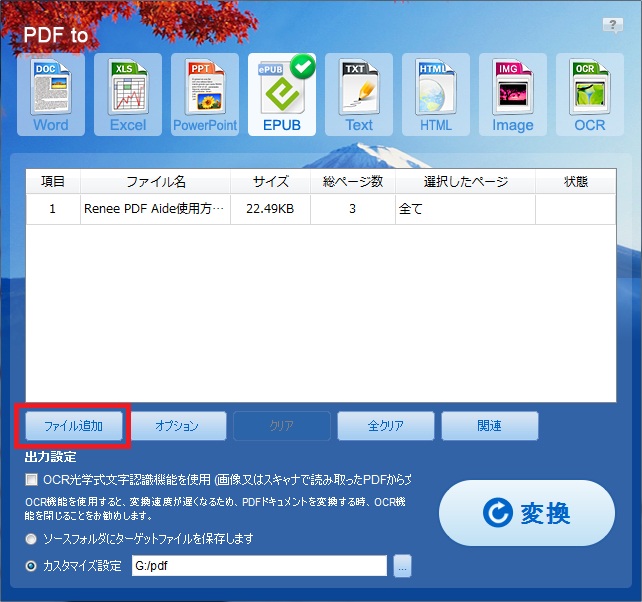
ステップ3 出力形式にPPTを選択し、「変換」ボタンをクリックします。

画像またはスキャナで読み取ったPDFを変換する時はOCR機能のチェックを付いてください。
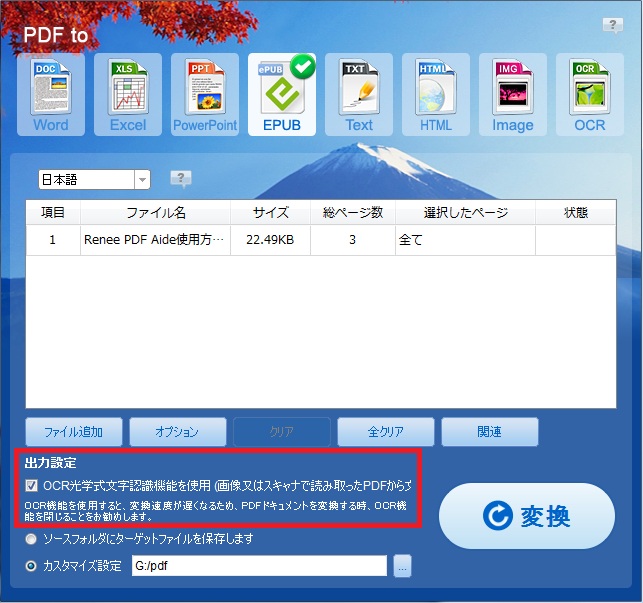
※注意:
変換速度が遅くなるため、利用しない場合は、チェックを外してください。
変換完了後、状態欄のファイル名をクリックすると、変換後のファイルが開かれます。
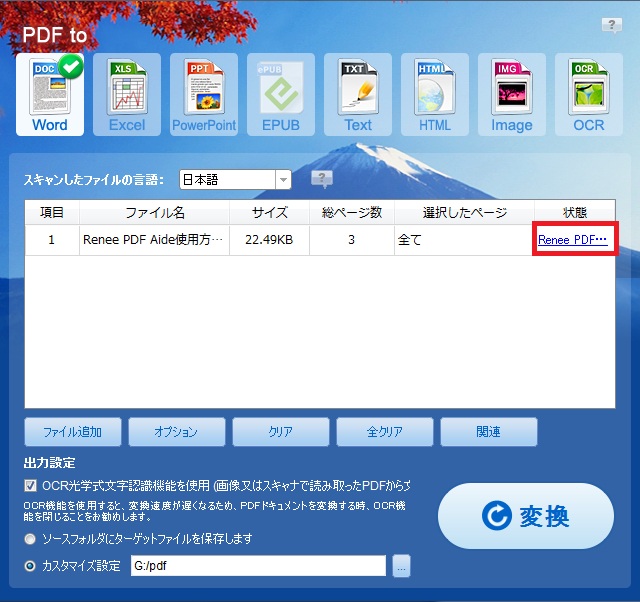
今すぐRenee PDF AideをダウンロードしてPDFをパワーポイントに変換しよう!
関連記事 :
2021-10-11
Satoshi : PDFをWebに公開したいが、PDFをhtmlに変換できますか?もしくは変換できるソフトってないでしょうか?教えて!goo でこ...
2021-10-11
Ayu : PDFはパソコン環境に依存しないため、ファイルの配布したり、受け渡したりする時はよく利用され到います。しかし、PDFファイルの欠...
2021-10-11
Imori : スキャナーで紙媒体から取り込んPDFをWordに変換し、編集・利用したいが、多くのPDF変換ソフトも対応できません。画像から文字...
2021-10-11
Yuki : PDFファイルにある大量の画像ファイルを利用したい場合、PDFファイルを画像化して再利用したい場合、一枚ずつコピー・ペーストとい...
何かご不明な点がございますか?








